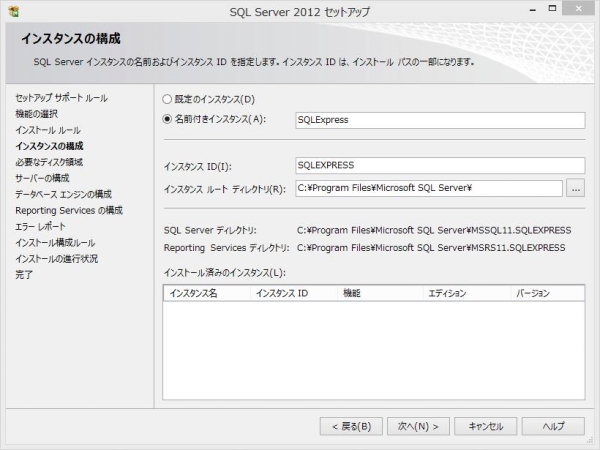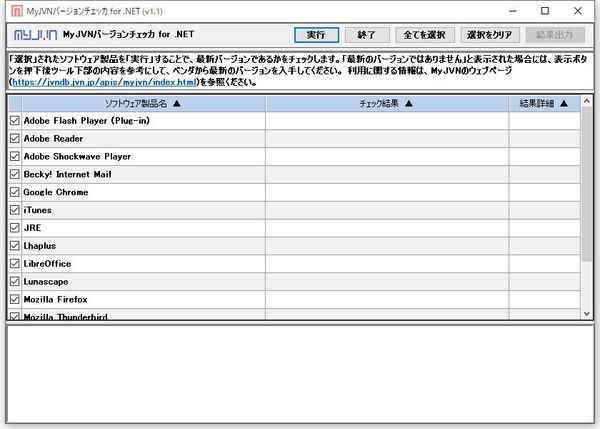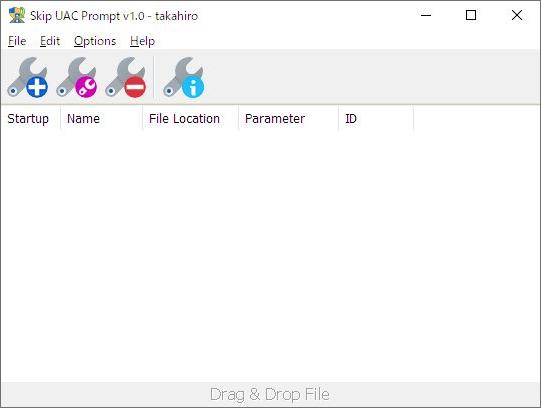SQL Server 2012 Express インストールガイド
・インストーラーを起動させたときに、最初に表示される画面
新規インストールになるので、上のメニューを選択します。
・ライセンス条項に同意確認画面
条項を読んで同意できるなら、「ライセンス条項に同意します。」にチェックを付けます。
そうすると「次へ」のボタンが押せるようになります。
機能の使用状況をマイクロソフトに送信しても構わない場合には
下のチェックも付けてから、「次へ」を押しましょう
・更新プログラムをチェックする画面
更新プログラムがないかを確認して、通知してくれます。
「次へ」を押すとインストールしてくれます。
・更新プログラムのインストール状況を確認できる画面
・機能選択画面
どの機能をインストールするか
どこのディレクトリにインストールするかを指定できます。
・インスタンスの構成を指定する画面
今回は、初期設定のままでインストールしました。
・サーバーの構成画面
ODBC接続をするつもりなら、「SQL Server Browser」を無効から自動に変更しておきましょう。
・データベース エンジンの構成画面
・Reporting Services の構成画面
・エラーレポート送信確認画面
エラーが発生した場合に、情報をマイクロソフトに送信するかどうかを決めます。
※「次へ」を押すとインストールが始まります。
・インストール状況通知画面
パソコンの性能によっては時間がかかります。
場合によっては、特定のモジュールのインストールで固まってるかと思うぐらいになります。
のんびり待ちましょう。
・インストール完了画面
インストールが終了すると表示されます。
インストールに失敗しているモジュールがないかを確認しましょう